详解VMware虚拟机网络连接模式(NAT,Bridged,Host-only)
序言
如果你使用VMware安装虚拟机,那么你必定会选择网络连接,那么vmware提供主要的3种网络连接方式,我们该如何抉择呢?他们有什么不同呢?这篇我们就做一个深入。
首先打开虚拟机设置里面的网络适配器,如下图:

网络连接,有此三种类型(我从中文搞成专业的英文,呵呵):NAT,Bridged Adapter ,Host-only Adapter。
那就是这三种模式,决定啦你的虚拟机之间是否可以通信,虚拟机与主机之间是否可以通信,同时也缓解啦IP4的部分短板。
vmnet0、vmnet1、vmnet8三种虚拟网络的工作方式图解
虚拟机装好之后,你的主机中就会出现如下的东西

vmnet0:虚拟网桥,这个网桥有若干端口,一个端口连接你的host,一个端口连接虚拟机,他们的位置是对等的,谁也不是谁的网关,所以桥接模式可以让虚拟机和主机有相同的网络位置,处于统一网段。

vmnet1:他构建一个封闭的网络环境,不与主机以外的网络环境建立连接,也是一个虚拟交换机,一个端口连接到主机上,另一个端口连接到虚拟机的DHCP服务器上,其余的端口连载虚拟机上。

vmnet8:他是NAT连接模式使用的方式。从主机的虚拟网卡出来,链接到vmnet8交换机,虚拟交换机的其他口连接到NAT设备,另外一个连接DHCP服务器,其他接口连接虚拟机。

NAT,Bridged Adapter ,Host-only Adapter三种模式的连接方式实践
说到实践首先我搭建一个简易的实验环境,如下:
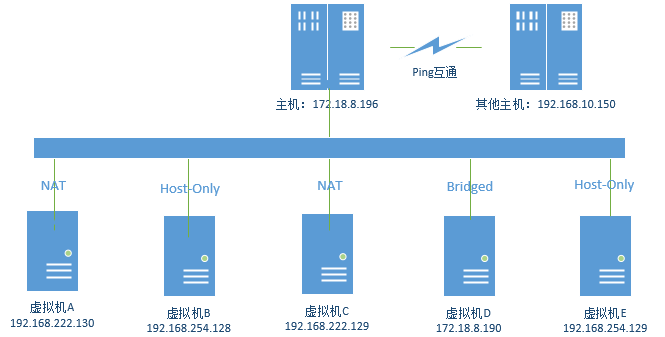
图意:主机上安装啦,A,B,C,D,E,5个虚拟机,主机与其他主机150能够相互ping通。
那么接下来我们就相互ping一下,看下各种模式的网络连接情况,如下表:

这里只是部分连接实验,没有与其他主机上的虚拟机进行连接实践,那么我们通过下面针对3种连接模式进行详解,来理解下与其他主机的虚拟机连接会是什么样子的。
在开始讲这三种之前,我举例说明下,这三种网络连接类型,好让大家有个形象的理解,如下:
- NAT:最常见的就是你去吃麻辣烫的话,店中有wifi,那么你们一群屌丝都通过公用一个外网ip地址,且都可上网。
- Bridged:由上表可以就可以看出,他跟主机在一个网段,有自己的独立ip,相当于单独一台主机,跟主机处于同一级别,相当于2家麻辣烫中的其中一家。
- Host-Only:这个就像是麻辣烫店外网断啦,你们几个屌丝非要让麻辣烫老板整一个局域网,只有店中联网的几个人能连上通信搞一把cs,这一种模式麻辣烫老板不愿意做,我们也不常用。
网络地址转换NAT(Network Address Translation)
首先我们看一下NAT的工作方式
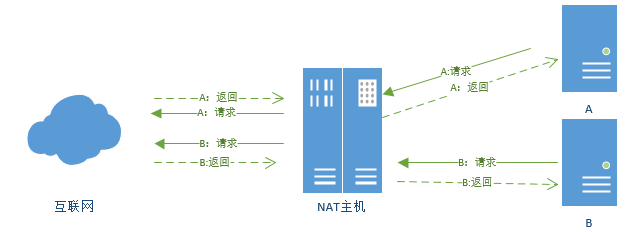
由此图可以得出以下结论。
NAT的作用是把内网的私有地址,转化为共有地址,使得内部网络可以访问外部网络。
NAT的优点:
1.大家都应该都知道ip4与ip6这个概念。那么ip4的缺点之一就是他的地址不够用,目前的地址几乎被当前疯长的互联网时代的各种产品消耗殆尽。那么NAT网络连接模式从图中可以看出他建立啦一个局域网,然后多台机器共享一个外网ip,这样就缓解啦IP4数量不足的压力。
2.你跟别人合租,有没有不要脸限制过别人的网速,为什么要限制别人的网速呢?这就是NAT的第二个好处,共享宽带。
3.当别人想要扫描你的端口时,那么NAT之内的机器就可以避免被扫描,因为对外只有一个ip。这样NAT之内的虚机或pc就具有啦一定的安全性啦。安全防护。
那么NAT有什么弊端呢?
1.由图可知,每次请求都要经过NAT主机,然后重写包转换请求,这样每次都有一个中间的重写包过程,就会造成性能瓶颈,会有一定的延迟。如果使用此种形式做负载均衡的话,那么就对NAT的负载均衡器形成很大的压力,也成为此种模式的瓶颈。
2.其次NAT模式也违反啦IP地址结构模型的设计原则,使得ip应该表示一个网络连接的愿景破灭,不过这针对ip4时代来说也只能算是把双刃剑。那么由此一来,也就使的网络连接之间的安全协议变得复杂。
深入上图,来演示NAT的工作原理

NAT技术的实现又分为以下三种
静态NAT:将内网ip地址一对一的转接到外网ip,用于隐藏内网ip,但是无法缓解ip4地址少的问题。也是比较常用的一种模式,我们一般用作内网中的E-mail、FTP、web服务器等。
动态NAT:将外网合法的地址形成可用的NAT池,内网ip需要上网时,从NAT池中获取一个可用的外网ip地址,与静态NAT的区别在于动态NAT的地址转换是临时的,通信结束后,这个外网ip会被释放,可供其他内部ip转换使用。
PAT(端口地址转换):将内网的多个IP地址映射到外网的同一个IP地址和不同的端口上,PAT的使用前提是基于TCP或UDP的数据传输。
Bridged 桥接模式与Hostg-only
桥接模式,使用的是vmnet0这个虚拟网卡。它使虚拟机与主机占有同样的网络地位,在同一个网段。也就是说,主机能连的网他都能连上,与他一样,呵呵。
Host-only:使用的是vmnet1这个虚拟网卡。他的通信方式为,虚拟机只能和主机与主机下使用这个模式的其他虚机进行通信。不能与主机以外的网络建立通信,用于建立与外部隔离的网络环境。
前面对虚拟网卡做过介绍之后,到这里突然感觉没什么好讲的啦,不过到这里,我相信大家对这三种网络连接模式有啦较为深入的理解啦,也知道啦他的应用场景。我感觉这就够啦。
最后,就针对这三种模式下如何通信,各机之间通不通,我感觉大家心里应该也有个滴啦。
以上就是本文的全部内容,希望对大家的学习有所帮助,也希望大家多多支持我们。

